So erhöhen Sie die Akkulaufzeit in iOS 10 mit diesen einfachen Schritten
Wir leben in einer Zeit, in der die Nutzung unserer iPhones entscheidend für den Erfolg im geschäftlichen und täglichen Leben ist. Die Sache ist, wenn die Leistung niedrig wird - anstatt sich an die Steckdose zu verketten - gibt es ein paar Einstellungen zu optimieren, um die Akkulaufzeit zu erhöhen.
Während der Energiesparmodus von Apple die Akkulaufzeit verlängert, gibt es einige Funktionen, die ausgeschaltet werden können. Darüber hinaus gibt es einige Einstellungen, auf die Sie durch Ausschalten zugreifen können.
Diese Optimierungen gelten speziell für das iPhone, gelten jedoch für alle iOS-Geräte.
1. Schalten Sie die Wif-Fi-Unterstützung aus

Wenn möglich, verbinden Sie sich mit einem Wi-Fi-Netzwerk. Deaktivieren Sie außerdem den Wi-Fi-Assistenten, wenn Sie versuchen, den Akku zu schonen.
Der Wi-Fi-Assistent wird aktiviert, wenn das Wi-Fi-Netzwerk keine schnell genug Internetverbindung erhält und auf das Zellennetzwerk zugreifen kann, um Daten zu verwenden. Der Zugriff auf dieses Netzwerk benötigt Energie und verwendet Ihre Daten, die für jeden ohne einen unbegrenzten Datentarif problematisch sein können.
2. Reduzieren Sie die Bildschirmzeit

Eine der schnellsten Methoden, um den Akku zu schonen, besteht nicht unbedingt darin, das Telefon für weniger Aufgaben zu verwenden, sondern diese Aufgaben effizienter auszuführen. Wenn Sie z. B. auf eine Nachricht antworten, statt das Gerät zu entsperren, auf iMessage tippen, auf das Transkript tippen und antworten, können Sie einfach die Nachricht aus dem Sperrbildschirm antworten.
Durch die Halbierung der Rechenzeit und der Bearbeitungszeit kann die Batterielebensdauer erhalten werden. Gehen Sie folgendermaßen vor um Batterieverbrauch in Bezug auf die Bildschirmzeit anzuzeigen:
- Tippen Sie auf Einstellungen
- Tippen Sie auf Batterie
- Warten Sie, bis "Battery Usage" geladen ist
- Tippen Sie auf das Uhrensymbol rechts neben der Akkuverwendung
Hier können Sie auch den prozentualen Anteil der Batterienutzung pro App sehen. Verwenden Sie keine Apps, die die Akkulaufzeit erheblich beeinträchtigen, wenn möglich, bis Sie eine vollständige Ladung erhalten.
3. Wenn nicht verbunden, bleiben Sie getrennt

Wenn Sie sich außerhalb der Reichweite von Mobilfunknetzen bewegen, versucht Ihr iPhone ständig, sich mit einem Netzwerk zu verbinden, das viel Strom verbraucht. So erzwingen Sie, dass das iPhone die Suche nach einer Verbindung beendet:
- Tippen Sie auf Einstellungen
- Tippen Sie auf Cellula.
- Drehen Sie den Schalter "Mobilfunkdaten" um
4. Ändern Sie die Standortdiensteeinstellungen nach App

Einige Apps benötigen keinen Zugriff auf Ihren Standort. Abgesehen von Nutzungsstatistiken für Entwickler wird durch den Zugriff auf Standortdienste die Verwendung der bestimmten App nicht verbessert oder gebremst. Einige Apps greifen immer auf Ihren Standort zu, unabhängig davon, ob Sie die App gerade verwenden. Um das zu ändern:
- Tippen Sie auf Einstellungen
- Tippen Sie auf Datenschutz
- Tippen Sie auf Standortdienste
- Tippen Sie auf eine App, um sie anzupassen
- Ändern Sie "Immer" zu "Nie" oder "Während der Verwendung der App" entsprechend
5. Reduzieren Sie die Aktualisierung der Hintergrund-App

Ähnlich wie bei den Standortdiensten müssen nicht alle Apps ständig aktualisiert werden, um effektiv zu bleiben. So passen Sie Apps an:
- Tippen Sie auf Einstellungen
- Tippen Sie auf Allgemein
- Tippen Sie auf Hintergrund App aktualisieren
- Toggle schaltet entsprechend um
6. Deaktivieren Sie die automatische Helligkeit

Die automatische Helligkeit erfordert Verarbeitungsleistung, da sich die Helligkeit immer an die Umgebung anpasst. Nichtsdestoweniger würde nicht nur das manuelle Verringern der Helligkeit eine wesentliche Lebensdauerersparnis für die Batterie bedeuten, sondern auch das Ausschalten der automatischen Helligkeit. Um dies zu tun:
- Tippen Sie auf Einstellungen
- Tippen Sie auf "Display & Helligkeit"
- Drehen Sie den Schalter "Auto-Helligkeit"
7. Führen Sie einen Hard Reset durch

Ein Hard-Reset auf Ihrem Gerät ist die schnellste Möglichkeit, den Arbeitsspeicher und alle Hintergrundaufgaben zu löschen, die nicht ausgeführt werden müssen. Es wird auch überprüfen, dass Ihre Batterie Prozentsätze genau sind. Um dies mit einem iPhone 7 oder iPhone 7 Plus zu tun, drücken und halten Sie die Sleep / Wake-Taste und die Lautstärketaste, bis das Apple-Logo angezeigt wird. Bei früheren Versionen des iPhone drücken und halten Sie die Sleep / Wake-Taste und die Home-Taste, bis Sie das Apple-Logo sehen.
8. E-Mail-Abruf- und Push-Einstellungen

Wenn Ihre E-Mail auf "Push" eingestellt ist, stellt Ihr Gerät eine Verbindung zum Netzwerk her, um ständig nach neuen E-Mails zu suchen, wodurch eine Menge Strom verbraucht wird. "Fetch" sucht jedoch nur in ausgewählten Intervallen nach neuen E-Mails. Je weniger Verbindung zum Netzwerk, desto besser. Beachten Sie, dass beim Öffnen der Mail-App jederzeit E-Mails abgerufen werden.
So passen Sie Push- und Fetch-Einstellungen an:
- Tippen Sie auf Einstellungen
- Tippen Sie auf Mail
- Tippen Sie auf Konten
- Tippen Sie auf Neue Daten abrufen
- Schalten Sie den "Push" -Schalter um
- Ändern Sie unter "Fetch" das Intervall entsprechend
Überprüfen Sie, ob die Batterie Ihres iPhone 6s defekt ist

Apple hat bestätigt, dass bestimmte iPhone 6S-Modelle, die in den Monaten September und Oktober 2015 hergestellt wurden, fehlerhafte Batterien haben. Es wird nicht dazu führen, dass Ihr Telefon explodiert, aber es wird Ihr iPhone herunterfahren, wenn die Batterie schwach, aber nicht vollständig tot ist.
Sie können hier nachschauen, ob Ihr iPhone 6 für einen kostenlosen Batteriewechsel geeignet ist, indem Sie die Seriennummer Ihres Geräts angeben.

Fazit
Letztendlich ist das Anschließen Ihres Geräts die schnellste Lösung für Ihre Probleme. Wenn Sie jedoch einige Einstellungen ändern und Ihre Gewohnheiten ändern, werden Sie mit der nötigen Energie versorgt, um wichtige Dinge erledigen zu können.



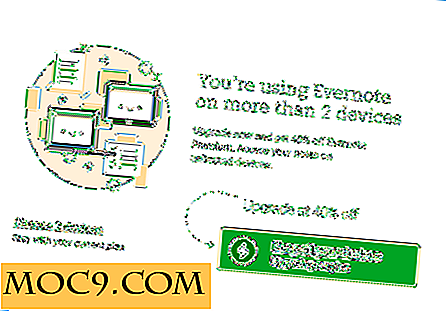

![Wie man sich automatisch in Gnome Shell in Ubuntu Oneiric einloggen kann [Quick Tips]](http://moc9.com/img/autologin-gnome-shell.jpg)

